Mit NetMan Desktop Manager können Benutzer über das Internet (Browser) auf Ihre Benutzerdaten und öffentliche Ordner zugreifen. Der Systemadministrator definiert, welche Benutzer auf die NetMan Desktop Manager Private Cloud zugreifen dürfen. Nach dem Aufruf der Startseite (http://<Servername>) wird der Benutzer aufgefordert, sich am System anzumelden. Dabei wird die Windows-Kennung benutzt, die auch in der Schule verwendet wird:
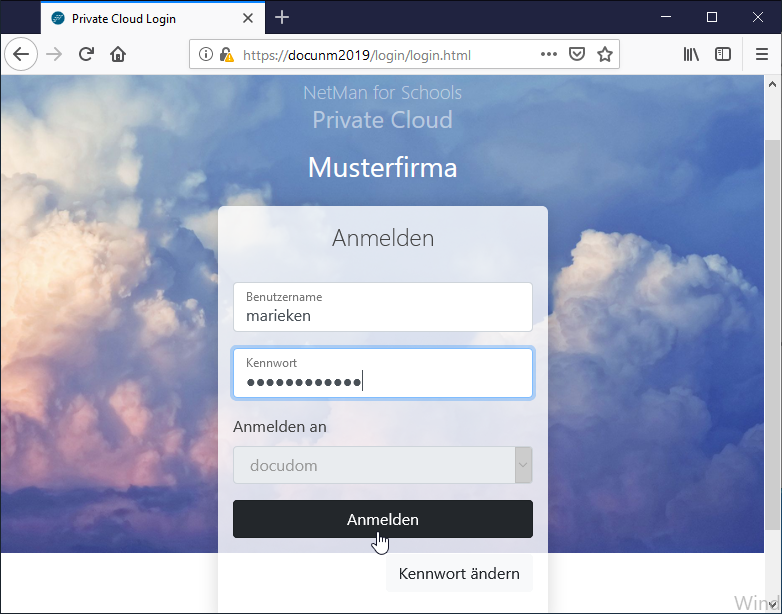
Das System überprüft, ob der jeweilige Benutzer berechtigt ist, auf die Private Cloud zuzugreifen. Ist dies nicht der Fall, wird eine Fehlerseite ausgegeben, die den Benutzer informiert: „Zugriff verweigert!". Ist die Anmeldung erfolgreich, erhält der Benutzer Zugriff auf Datenverwaltung und Anwendungsstart. Wird die Datenverwaltung verwendet, starten Sie immer auf der Seite der Datenverwaltung. Wie Sie mit der Datenverwaltung arbeiten, lesen Sie im Kapitel „Datenverwaltung". Die Private Cloud stellt die Datenverwaltung im Stil des Windows Explorers dar. Von der Datenverwaltung wechseln Sie über einen Link auf den Anwendungsstart. Wie Sie mit dem Anwendungsstart arbeiten, lesen Sie im Kapitel „Anwendungsstart".
Kennwort ändern
Über die Schaltfläche Kennwort ändern ändern Sie Ihr persönliches Anmeldekennwort:
1. Klicken Sie die Schaltfläche Kennwort ändern:
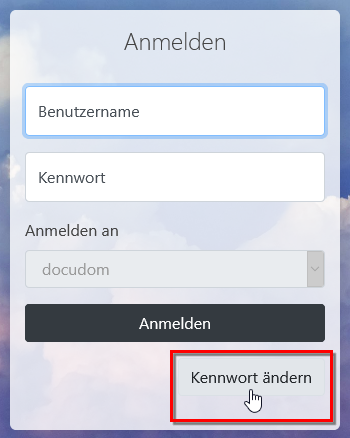
2. Auf der Seite Kennwort ändern geben Sie das alte und das neue Kennwort ein:
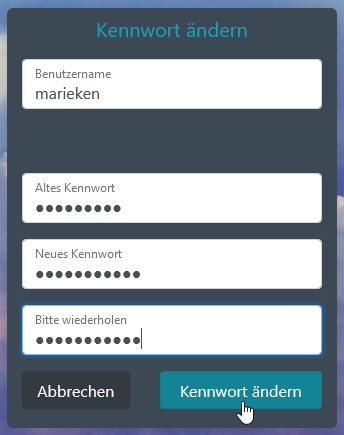
Benutzername. Ihr Benutzername.
Altes Kennwort. Bisheriges Kennwort.
Neues Kennwort. Ihr neues Kennwort.
Bitte wiederholen. Kennwortwiederholung.
Abbrechen. Bricht die Kennwortänderung ab und öffnet die Anmeldeseite.
Kennwort ändern. Ändert das Kennwort. Ist Ihnen bei der Eingabe der Daten ein Fehler unterlaufen, werden Sie darauf hingewiesen und gebeten, Ihre Eingaben zu korrigieren.
![]() Beachten Sie, dass die Kennwortänderung nicht nur die Anmeldung an der Private Cloud betrifft, sondern auch die Windows-Anmeldung.
Beachten Sie, dass die Kennwortänderung nicht nur die Anmeldung an der Private Cloud betrifft, sondern auch die Windows-Anmeldung.
3. Klicken Sie die Schaltfläche Kennwort ändern, um die Änderungen zu übernehmen. Sie werden zurück auf die Anmeldeseite geleitet und können sich dort direkt mit dem neuen Kennwort anmelden.